Kako omogućiti ažuriranje aplikacija ili koristiti automatsko preuzimanje na iPhoneu
Miscelanea / / August 05, 2021
Appleov uređaj iPhone, iPad i iPod Touch operativni sustav iOS i iPadOS dolazi sa značajkom Enable Automatic Update (Omogući automatsko ažuriranje), koja se čini vrlo zgodnom značajkom na našem uređaju. Uvijek se preporučuje instaliranje i korištenje najnovije verzije aplikacije. To je zato što dolazi s značajkama bogatim značajkama, sigurnosnim zakrpama i popravcima. U međuvremenu, Apple vam omogućuje da na uređaju uključite automatsko ažuriranje aplikacije iz App Storea.
Da ne spominjem, ovo automatsko ažuriranje same aplikacije ažurira uređaj u vaše ime kad god je na vašem uređaju dostupna najnovija verzija aplikacije. Ova je značajka bila nevjerojatna, posebno za one koji uvijek žele raditi na novijoj verziji aplikacija. Međutim, aplikacija će automatski provjeriti, ažurirati, preuzeti i instalirati najnoviji program koristeći vašu poželjnu internetsku vezu.
Vrijedno pažnje
- Kad god aplikacija primi najnovije ažuriranje, automatski će preuzeti ažuriranje i instalirati se na vaš uređaj.
- To je bio pozadinski postupak i kada se aplikacija ažurira. Ovdje je ikona označena uz pomoć indikatora na ikoni aplikacije na ploči obavijesti.
- Bilo je sasvim jednostavno da u pozadini nećete ni primijetiti ažuriranje.
- Autoupdate je također koristan jer se čini da ikona aplikacije nikada nije nazirala se brojčanom crvenom značkom na ikoni iOS App Store o aplikacijama koje su čekale da dobiju ažuriranje.
- Automatsko ažuriranje neće utjecati ili se odbiti na iOS verziji vašeg uređaja. Međutim, ako primite najnoviju verziju iOS-a. Tada će vas prvo obavijestiti, a zatim ćete morati ručno ažurirati iOS verziju svog uređaja.
Kako možete omogućiti automatsko ažuriranje aplikacija u iOS-u?
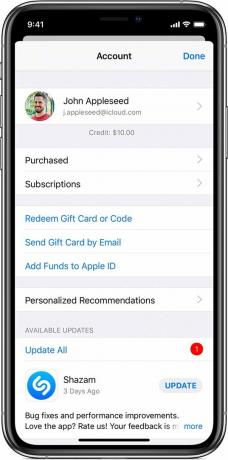
Prilično je jednostavno i niste morali ručno ažurirati aplikaciju. Trebate omogućiti automatsko ažuriranje aplikacije u iOS-u. Slijedite upute dane u nastavku.
- Počevši od otvaranja "Postavke" aplikaciju na iPadu, iPhoneu i iPod Touchu.
- Zatim idite na "ITunes i App Store" smješten u postavkama.
- Nakon toga ćete pronaći "Automatsko preuzimanje" stranica.
- Tamo morate pronaći "Ažuriranje" na istoj stranici i kad nađete "Automatsko preuzimanje."
- Uključite ili isključite.
- To je to, a sada možete izaći iz postavke kao i obično.

Nadalje, ako ne želite ažurirati aplikaciju, tada možete onemogućiti značajku automatskog ažuriranja aplikacije prebacivanje isključenja s automatskog ažuriranja aplikacije. Vjerojatno, ovo nije ograničeno samo na iOS ili iPadOS korisnika. Korisnici Maca također su mogli omogućiti automatsko ažuriranje aplikacija. Vjerujemo da je ovo jedna od najkorisnijih značajki i trebalo bi je uključiti ako je to moguće u vašem slučaju.
Nadamo se da pretpostavljamo da se čini da je ovaj vodič za "Omogućavanje automatskog ažuriranja aplikacija na iOS-u" koristan i da ste uspješno omogućili ovu značajku na svom uređaju. Hvala što ste s nama, htjeli bismo
Znajte svoja dragocjena mišljenja i povratne informacije ako postoji bilo kakav upit javite nam u odjeljku za komentare dolje.
Romeshwar je tehnički novinar, kojeg su voljeli Lakhs. Zahvaljujemo na brojnim člancima za poštovanu web stranicu od 4. travnja 2019. Nepristrano mišljenje, Vodiči s uputama, isporučuju kvalitetan sadržaj i informativni. Rut do zadovoljstva Ti si glad tehnologije.



